- Autore Jason Gerald [email protected].
- Public 2024-01-19 22:13.
- Ultima modifica 2025-01-23 12:21.
Con la funzione di notifica del browser, Gmail può avvisarti quando ricevi una nuova email o un messaggio di chat, anche quando Gmail non è aperto. Puoi attivare questa funzione con pochi clic. Tuttavia, per impostazione predefinita, questa funzione è disponibile solo per gli utenti di Chrome. Se utilizzi un altro browser, puoi utilizzare il componente aggiuntivo per ricevere queste notifiche.
Fare un passo
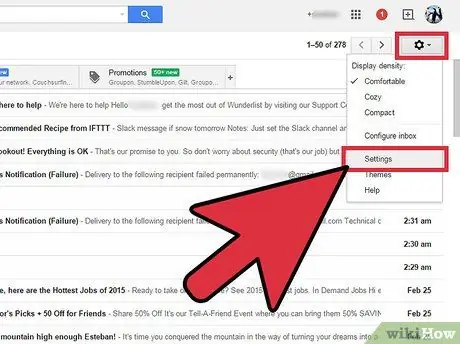
Passaggio 1. Fare clic su Impostazioni nell'angolo in alto a destra della schermata di Gmail oppure fare clic sul collegamento seguente:
mail.google.com/mail/?shva=1#settings
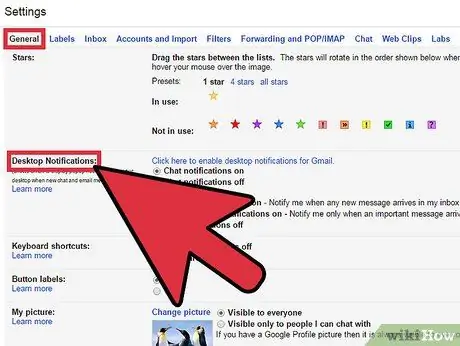
Passaggio 2. Nella scheda Generale, trova l'opzione Notifiche desktop
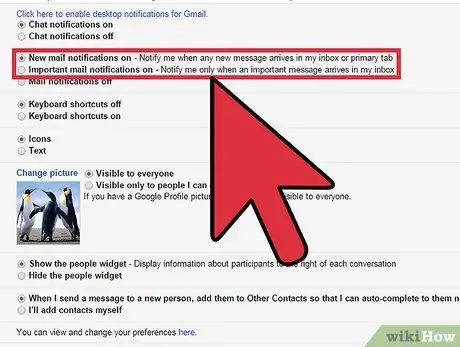
Passaggio 3. Fare clic sul pulsante appropriato per abilitare le notifiche e-mail e chat
- Notifica nuova posta attiva: dopo aver abilitato questa impostazione, Gmail invierà una notifica ogni volta che ricevi una nuova email.
- Notifiche di posta importanti attivate: dopo aver abilitato questa impostazione, Gmail invierà una notifica quando ricevi un messaggio importante. Ti consigliamo di utilizzare questa opzione in modo da non ricevere troppe notifiche da Gmail.
Suggerimenti
- Le notifiche del browser Gmail sono disponibili solo per gli utenti di Chrome. Se utilizzi un altro browser, come Firefox, trova i componenti aggiuntivi di terze parti nell'archivio dei componenti aggiuntivi per le notifiche.
- Se ricevi troppe notifiche, puoi disattivare facilmente le notifiche.






